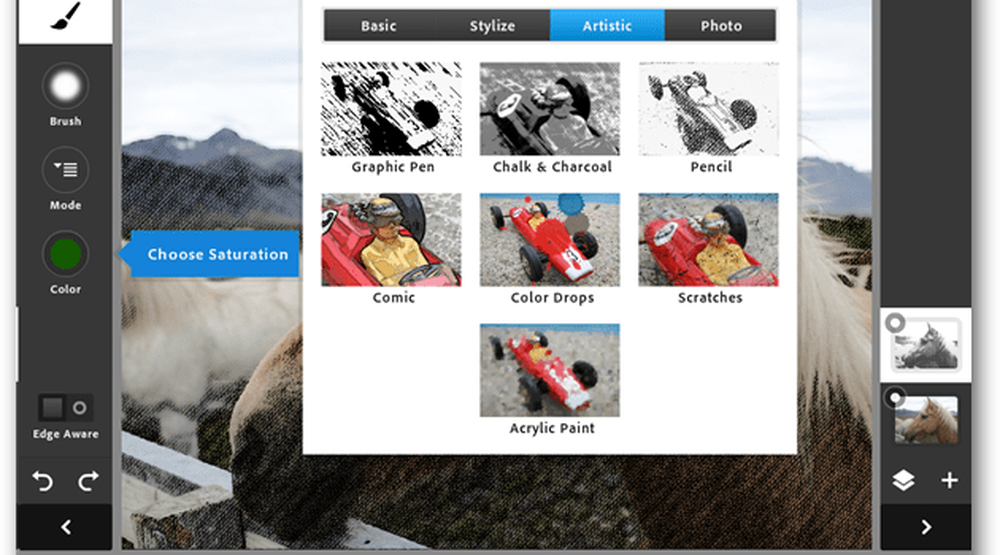Phrozensoft Mirage Anti-Bot-Test Schützen Sie Windows vor BOT-Infektionen
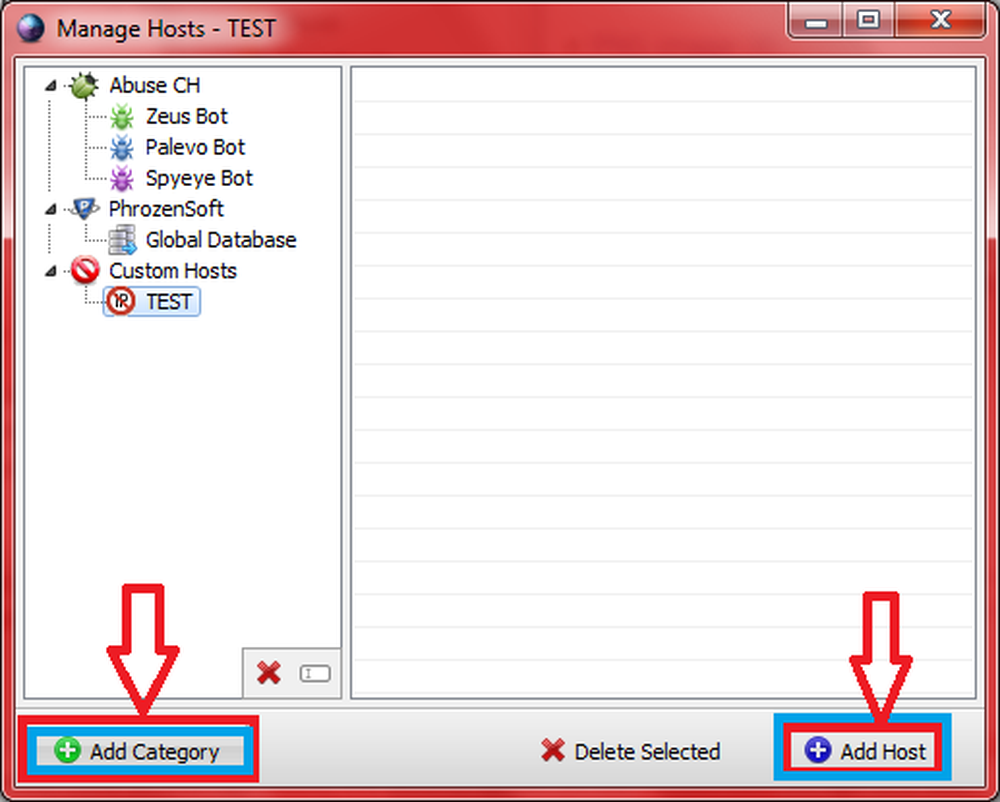
Ein DNS hilft beim Auflösen einer URL, die Sie in die Adressleiste Ihres Browsers eingeben, in eine entsprechende IP-Adresse. DNS steht für Domain Name System. Neben den DNS-Diensten verfügen Sie über eine lokale Kopie der am häufigsten verwendeten Websites auf Ihrem Computer. Um eine Verzögerung bei der Auflösung der IP-Adressen zu vermeiden, erstellt Windows eine lokale HOSTS-Datei mit den häufig besuchten Websites. In manchen Fällen kann ein bösartiger Code diese IP-Adressen in der HOSTS-Datei ändern, um zu einigen Websites zu gelangen, die möglicherweise installiert werden Befehl und Kontrolle Spambots.
Dieser Artikel Bewertungen Phrozensoft Mirage Anti-Bot, Wie die Ersteller dieser Software behaupten, verfügen sie über eine Liste solcher schädlichen Websites (die regelmäßig aktualisiert wird). Wenn Ihr Computer eine solche BOT-verbreitende, bösartige Website anfordert, lässt Phrozensoft Mirage Anti-Bot den Computer diese Anfrage nicht verarbeiten, indem er diese Websites und auch die Websites blockiert, die Sie in die Liste der eingeschränkten Websites aufnehmen.
Phrozensoft Mirage Anti-Bot

Im obigen Bild habe ich nur als Beispiel www.yahoo.com zu eingeschränkten Websites hinzugefügt und erhielt daher die Nachricht. Sie können jede Website zur Liste der eingeschränkten Websites hinzufügen. Dieser Teil funktioniert einwandfrei.
Lesen: Was ist ein Botnet?.
Schützen Sie Windows vor BOT-Infektionen
Installation
Wenn Sie auf die Schaltfläche Download klicken, wird das Fenster mit den Nutzungsbedingungen angezeigt. Die Seite besagt, dass Phrozensoft Antibot 3.0 Ihre HOST-Datei automatisch aktualisiert. Sie bezieht ihre Daten von www.abuse.ch. Bei den Daten handelt es sich laut Phrozensoft um Informationen, die dazu beitragen, schädliche IP-Adressen zu identifizieren, die von Zeus, SpyEye und Palevo-Malware als Befehls- und Kontrollpunkt fungieren.
Die Website sagt auch, dass Sie Ihre eigenen Regeln mithilfe von Passwörtern erstellen können, um bestimmte Websites auf dem Computer Ihrer Kinder zu blockieren.
Wenn Sie auf Download klicken, entspricht dies der Annahme der Nutzungsbedingungen für Phrozensoft Anti Bot. Es wird in weniger als einer Minute auf einem 1,6-GHz-Computer heruntergeladen. Sie erhalten eine ZIP-Datei, die die Setup-Datei enthält. Sie wissen bereits, wie Sie Programme installieren, also werde ich diesen Abschnitt hier beenden.
Aktualisieren Sie die Hosts-Datei
Wenn Sie den Phrozensoft Mirage Anti-Bot zum ersten Mal ausführen, wird die HOSTS-Datei nicht aktualisiert. Du musst es manuell machen. Klicken Sie dazu auf die Registerkarte "Mirage" und dann auf "Aktualisieren". Sie erhalten ein Fenster wie in der Abbildung unten gezeigt:

Es dauert kaum einige Augenblicke, um Ihre HOSTS-Datei zu aktualisieren. Es enthält auch die Namen von Websites, die schädlichen Code enthalten, um Spambot zu installieren. Denken Sie daran, dass Sie keine Popup-Benachrichtigung erhalten. Wenn Sie versuchen, eine bösartige oder manuell eingeschränkte Website zu erreichen, wird im Browser nur eine Nachricht angezeigt (siehe Abbildung 1 oben).
Ändern der StandardeinstellungenIch würde empfehlen, das Programm mit Ihrem Windows 8 einzuschalten. Mit anderen Worten, machen Sie es zu einem Startprogramm (Sie können es um einige Sekunden oder eine oder zwei Minuten verzögern), da es nicht viel Ressourcen benötigt, und Sie werden im Vergleich sicherer zum Öffnen von Websites, wenn Phrozensoft Mirage Anti-Bot nicht ausgeführt wird.
Wenn Sie aktivieren “Starte mit Windows“, Sie können ein Symbol in der System-Taskleiste sehen. Sie können Ihre HOSTS-Datei direkt über das Symbol in der Taskleiste aktualisieren. Wenn Sie mit der linken Maustaste auf das Phrozensoft Mirage Anti-Bot-Symbol in der Taskleiste klicken, wird das Hauptfenster des Programms geöffnet, in dem Sie auf alle Optionen zugreifen und das Programm so einrichten können, dass die blockierten Websites protokolliert werden. Klicken Sie einfach auf die Schaltfläche, um sie einzuschalten. Standardmäßig ist es AUS.
Auf der Mirage-Registerkarte in der Menüleiste können Sie die Einstellungen der Programme aufrufen und ändern. Sie können auch mit der rechten Maustaste auf das Phrozensoft Mirage Anti-Bot-Symbol in der Taskleiste klicken und Einstellungen auswählen. Unten sehen Sie den Screenshot aller verfügbaren Optionen.

Der Kennwortteil soll das Programm schützen, indem es von anderen verwendet wird, um die manuell zu eingeschränkten Websites hinzugefügten Websites zuzulassen.
Hinzufügen benutzerdefinierter Websites zu Anti-Bot
Dies ist ein einfacher Prozess. Klicken Sie auf Hosts verwalten, die zweite Option im Hauptfenster von Phrozensoft Mirage Anti-Bot 3.0. Sie erhalten eine Option namens Benutzerdefinierte Hosts. Klicken Sie darauf und klicken Sie dann auf KATEGORIE ERSTELLEN. Benennen Sie die Kategorie nach Ihren Wünschen (z. B. Spiele, Websites für Erwachsene usw.). Um nun Websites hinzuzufügen, klicken Sie auf HOSTS HINZUFÜGEN. Die Benutzeroberfläche ist einfach, wie in der Abbildung unten dargestellt.

Phrozensoft Mirage Anti-Bot-Urteil
Ich fand es nützlich, da es hilft, sich von Spambots fernzuhalten. Es bietet auch Einschränkungen für Websites, dh Sie können Websites gegenüber dem Inhaltsratgeber in den Internetoptionen individuell einschränken oder blockieren. Letzteres kann je nach Website funktionieren oder nicht. Aber mit Phrozensoft Mirage Anti-Bot 3.0 erledigt es die Aufgabe. Ich bewahre es auf meinem Computer auf.
Wenn Sie unterschiedliche Meinungen haben oder etwas zu dieser Rezension von Phrozensoft Mirage Anti-Bot hinzufügen möchten, teilen Sie uns dies bitte mit den Kommentaren unten.
Bitte laden Sie sich den Phrozensoft Mirage Anti-Bot herunter Klick hier.